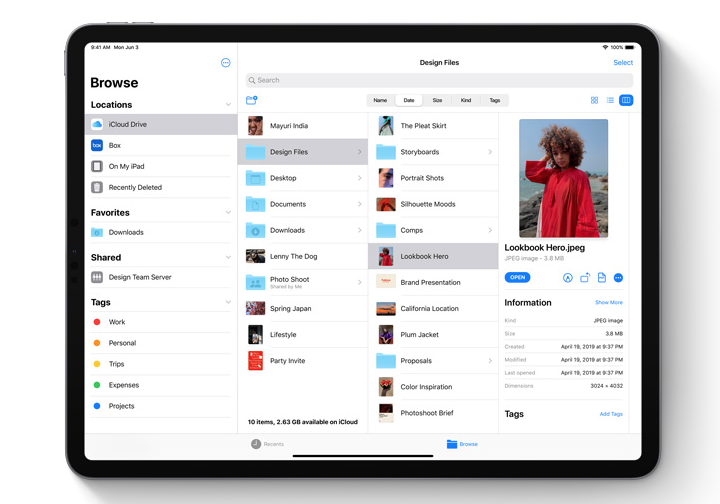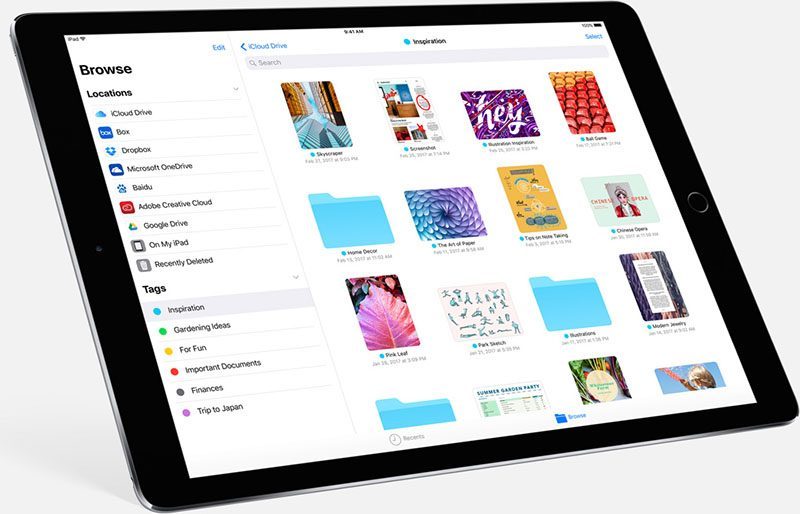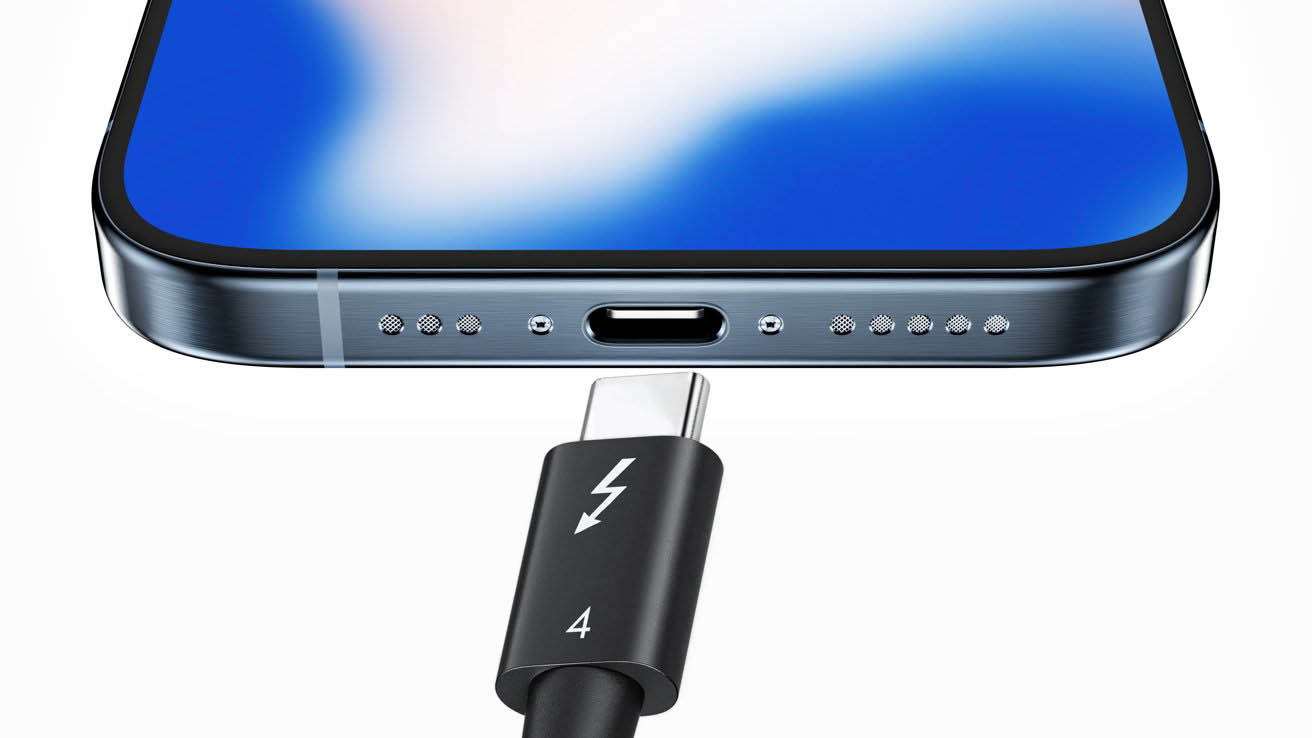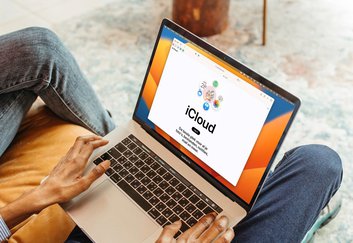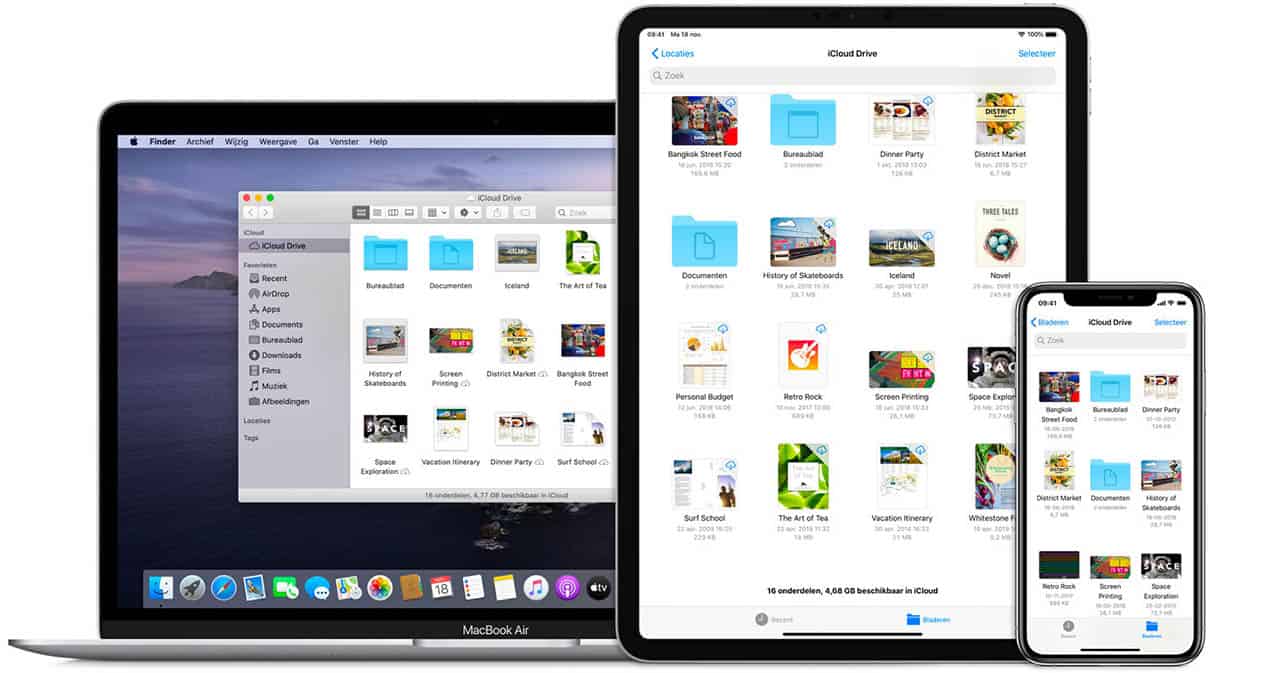
iCloud Drive bestanden openen op al je apparaten
iCloud Drive-bestanden openen
Als je gebruikmaakt van iCloud Drive, dan zijn er meerdere manieren om je iCloud Drive bestanden te openen en in te zien. In deze tip leggen uit welke mogelijkheden er op welke apparaten zijn om iCloud Drive bestanden te bekijken, zoals op de Mac, iPhone, iPad en Windows-pc.
iOS: Bestanden-app
Op de iPhone en iPad vind je de Bestanden-app. Deze is standaard geïnstalleerd. Je herkent de app aan het witte icoon met de blauwe map. In het tabblad Bladeren vind je verschillende secties. Standaard vind je hier ook een iCloud Drive-gedeelte. Hierin kun je uploaden, downloaden en je bestanden organiseren net als op een Mac.
Mac: iCloud Drive in Finder
In Finder op de Mac vind je in het menu aan de linkerkant een iCloud-sectie. Eén van de menu’s daaronder heet iCloud Drive. Door simpelweg bestanden naar dit gedeelte te slepen, worden ze automatisch geüpload naar iCloud. Via dit menu kun je ook eenvoudig al je iCloud Drive bestanden inzien, verdeeld over de verschillende mapjes die horen bij de ondersteunde apps.
Je ziet in de iCloud-sectie ook Bureaublad en Documenten. Ook deze menu’s kun je gebruiken om bestanden naartoe te verplaatsen.
Windows: installeer iCloud voor Windows
 Voor Windows-pc’s heeft Apple een speciaal programma gemaakt, waardoor iCloud geïntegreerd wordt in het besturingssysteem. Dit pc-programma zorgt ervoor dat je alle iCloud-bestanden kunt bekijken en bijvoorbeeld foto’s, e-mail, documenten, contacten en agenda’s kan synchroniseren met iCloud. Na het installeren krijg je een iCloud Drive-map op je pc, waar je alle bestanden in kunt slepen en waar je ook de opgeslagen bestanden weer kunt terugvinden. Het werkt vergelijkbaar met Dropbox, waar je ook een speciale map hebt die wordt gesynchroniseerd met de online opslagruimte.
Voor Windows-pc’s heeft Apple een speciaal programma gemaakt, waardoor iCloud geïntegreerd wordt in het besturingssysteem. Dit pc-programma zorgt ervoor dat je alle iCloud-bestanden kunt bekijken en bijvoorbeeld foto’s, e-mail, documenten, contacten en agenda’s kan synchroniseren met iCloud. Na het installeren krijg je een iCloud Drive-map op je pc, waar je alle bestanden in kunt slepen en waar je ook de opgeslagen bestanden weer kunt terugvinden. Het werkt vergelijkbaar met Dropbox, waar je ook een speciale map hebt die wordt gesynchroniseerd met de online opslagruimte.
Op de iCloud-pagina van Apple wordt uitgelegd hoe je iCloud voor Windows installeert.
Oudere versie OS X en Windows 10: gebruik iCloud.com
Als je gebruikmaakt van software ouder dan OS X Yosemite of Windows 7, moet je een andere methode gebruiken om je iCloud Drive bestanden te bekijken. Log in op iCloud.com en klik op het iCloud Drive-icoon om te bladeren door de mappen die je op iCloud hebt opgeslagen. Bij documenten kun je ook de webversies van Pages, Numbers of Keynote gebruiken.
Nog meer over iCloud Drive
We hebben nog meer interessante artikelen over iCloud Drive:
Taalfout gezien of andere suggestie hoe we dit artikel kunnen verbeteren? Laat het ons weten!
iCloud Drive
iCloud Drive is de online opslag voor je iPhone, iPad en Mac. Apple's eigen apps zoals Pages, Numbers en Keynote werken met iCloud Drive, maar ook apps van derden. Dankzij iCloud Drive zijn alle bestanden op al je apparaten beschikbaar. Op de iPhone en iPad vind je iCloud Drive in de Bestanden-app, terwijl je dit op de Mac in de Finder vindt. Opslagruimte voor iCloud Drive verloopt via iCloud+, maar standaard heeft iedereen 5GB gratis opslag voor onder andere iCloud Drive en reservekopieën voor je iPhone en iPad. Lees alles over het bewaren van bestanden op iCloud Drive en het gebruik van de Bestanden-app.
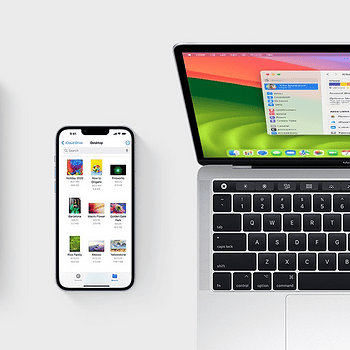
- Alles over iCloud Drive
- iCloud Drive-bestanden openen op 5 manieren
- Bepaal welke apps gebruik maken van iCloud Drive
- Beperk mobiele datagebruik door iCloud Drive
- iCloud-opslagruimte vergroten en upgraden
- iCloud-opslagruimte opruimen en beheren
- Mappen delen in iCloud Drive
- Samenwerken aan bestanden in iCloud Drive